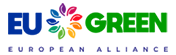FAQ Sobre utilizacion de la aplicación ESEAD
- ⬇ 1. ¿Qué es ESEAD?
- ⬇ 2. ¿Cuándo se debe realizar la encuesta?
- ⬇ 3. ¿De cuáles titulaciones hay que realizar encuestas?
- ⬇ 4. ¿Cuántos cuestionarios se deben realizar si en un grupo de actividad hay estudiantes de diferentes planes de estudio?
- ⬇ 5. Si la asignatura es impartida por más de un profesor/a, ¿cuántos cuestionarios hay que realizar?
- ⬇ 6. ¿Durante la realización de la encuesta el profesor debe permanecer en el aula?
- ⬇ 7. Cuando hay varios profesores de la misma asignatura, ¿es necesario que estén todos para dar su conformidad en el acta?
- ⬇ 8. Si en el mismo grupo de actividad coinciden varias titulaciones y hay que encuestar a varios profesores, ¿cómo se puede agilizar el proceso de encuestación?
- ⬇ 9. ¿Cuándo pueden los estudiantes acceder a la aplicación?
- ⬇ 10. ¿Qué debe hacer el encuestador/a si, una vez mostrado el código QR, se da cuenta que la elección del profesor o de la asignatura no ha sido correcta?
- ⬇ 11. ¿Qué debe hacer el encuestador/a mientras los estudiantes realizan la encuesta?
- ⬇ 12. ¿Qué ocurre si el número de conectados supera el de presentes?
- ⬇ 13. ¿El estudiante puede enviar el cuestionario una vez que lo haya completado?
- ⬇ 14. ¿Cuándo debe mostrar el encuestador/a el código de envío?
- ⬇ 15. ¿Qué debe controlar el encuestador/a una vez que el código es visible
- ⬇ 16. ¿Cuándo se puede cerrar el cuestionario?
- ⬇ 17. ¿Puede ocurrir que haya menos cuestionarios recibidos que estudiantes presentes en el aula?
- ⬇ 18. ¿Qué se debe hacer si hay mayor número de cuestionarios recibidos que estudiantes presentes en el aula?
- ⬇ 19. ¿Una vez que el encuestador/a cierra el cuestionario ha finalizado el proceso?
- ⬇ 20. ¿Y si el profesor/a encuestado no está de acuerdo con el proceso?
1. ¿Qué es ESEAD?
Es la aplicación para la realización de las encuestas de satisfacción del estudiantado con la actividad docente que utiliza la UEx.
2. ¿Cuándo se debe realizar la encuesta?
Las encuestas se realizarán en la hora y aula habituales en las que se imparte la docencia de la asignatura, según el calendario indicado por el centro. Ese es el momento en el que el encuestador/a debe abrir la aplicación con sus credenciales e introducir los datos de la encuesta a realizar.
3. ¿De cuáles titulaciones hay que realizar encuestas?
Se deben realizar encuestas de todas las asignaturas de todas las titulaciones. En el caso de titulaciones virtuales se realizarán las encuestas en algunas de las sesiones síncronas. La normativa actual no permite la realización de encuestas fuera de horario y aula
4. ¿Cuántos cuestionarios se deben realizar si en un grupo de actividad hay estudiantes de diferentes planes de estudio?
El encuestador/a realizará diferentes cuestionarios, uno por cada plan de estudios.
5. Si la asignatura es impartida por más de un profesor/a, ¿cuántos cuestionarios hay que realizar?
Se realizará un cuestionario por cada profesor/a.
6. ¿Durante la realización de la encuesta el profesor debe permanecer en el aula?
NO, el profesor debe ausentarse del aula mientras el estudiantado responde la encuesta, debiendo volver al aula para dar su conformidad y facilitar al encuestador su DNI para el registro del acta correspondiente.
7. Cuando hay varios profesores de la misma asignatura, ¿es necesario que estén todos para dar su conformidad en el acta?
No, basta con que esté presente el profesor que ese día tenga clase, aunque se realicen las encuestas para todos los profesores de la asignatura. El acta se rellenará con los datos del profesor presente.
8. Si en el mismo grupo de actividad coinciden varias titulaciones y hay que encuestar a varios profesores, ¿cómo se puede agilizar el proceso de encuestación?
Se pueden abrir varias ventanas una por titulación y profesor, pero se tiene que controlar que en cada momento los estudiantes tengan disponible la información de la titulación en la que está matriculado y el profesor al que deban evaluar. Se aconseja no abrir demasiadas ventanas.
9. ¿Cuándo pueden los estudiantes acceder a la aplicación?
Una vez que el encuestador haya seleccionado la información relativa a centro, titulacion, asignatura, docente y grupo de actividad, se mostrará un código QR y una URL a través de la cual podrán acceder a la encuesta. Cualquiera de las dos opciones es válida para acceder a la evaluación.
10. ¿Qué debe hacer el encuestador/a si, una vez mostrado el código QR, se da cuenta que la elección del profesor o de la asignatura no ha sido correcta?
Debe volver a iniciar el cuestionario seleccionar los datos correctos y mostrar un nuevo código
11. ¿Qué debe hacer el encuestador/a mientras los estudiantes realizan la encuesta?
El encuestador/a debe controlar el número de estudiantes conectados y asegurarse que no supera el número de presentes.
12. ¿Qué ocurre si el número de conectados supera el de presentes?
Por motivos técnicos puede ocurrir que algún estudiante aparezca dos veces conectado en la aplicación. Atendiendo a ello, la persona responsable de la evaluación deberá comprobar si el total de alumnos presentes y conectados difieren sustancialmente y reiniciar el cuestioinario si lo considera oportuno. Es importante cerciorarse de que el número de respuestas recibidas no supere al número de presentes en el aula, siendo necesario reiniciar el cuestionario en caso contrario.
13. ¿El estudiante puede enviar el cuestionario una vez que lo haya completado?
No, solo podrá enviarlo una vez que el encuestador/a seleccione mostrar el código que tendrá que copiar el estudiante para poder enviar su respuesta.
14. ¿Cuándo debe mostrar el encuestador/a el código de envío?
Debe preguntar a los estudiantes si han terminado de completar el cuestionario y sólo cuando todos lo hayan hecho deberá mostrar el código oculto. Si un estudiante no se ha conectado a la aplicación y la persona responsable de la evaluación muestra el código oculto, dicho estudiante no podrá enviar su evaluación. El código debe estar visible el menor tiempo posible.
15. ¿Qué debe controlar el encuestador/a una vez que el código es visible?
Debe asegurarse que el número de cuestionarios recibidos no supere al de estudiantes presentes en el aula.
16. ¿Cuándo se puede cerrar el cuestionario?
Cuando los estudiantes presentes en el aula hayan enviado sus respuestas y el número de cuestionarios recibidos no supere al de presentes.
17. ¿Puede ocurrir que haya menos cuestionarios recibidos que estudiantes presentes en el aula?
Sí, algún estudiante puede no querer enviar el cuestionario.
18. ¿Qué se debe hacer si hay mayor número de cuestionarios recibidos que estudiantes presentes en el aula?
En ese caso debe reiniciar el cuestionario y empezar de nuevo el proceso. En el caso de que hubiera que reiniciar más de tres veces por este motivo, se desistirá de hacer la encuesta y se comunicará como incidencia al centro.
19. ¿Una vez que el encuestador/a cierra el cuestionario ha finalizado el proceso?
No, en ese momento debe solicitar al profesor/a encuestado que entre en el aula para que de su conformidad al proceso. Rellenará los datos de la pantalla en la que aparece el número de cuestionarios recibidos, así como los datos del acta. Una vez rellena la información del acta el proceso terminará pulsando la opción de finalizar y enviar.
20. ¿Y si el profesor/a encuestado no está de acuerdo con el proceso?
Se indicará como incidencia en el acta indicando el motivo de su discrepancia.